
Premještanje isječaka u aplikaciji Clips
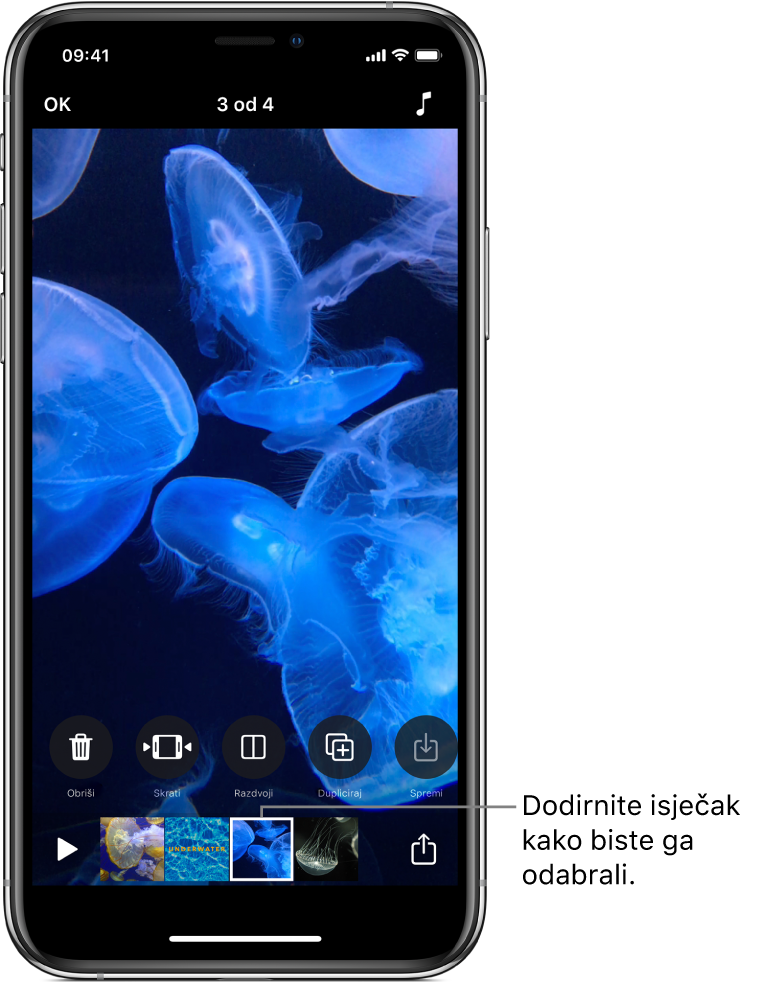
Možete poboljšati videozapis tako da isječke premjestite u drugi redoslijed. Možete i duplicirati isječke tako da ih možete koristiti drugdje u videozapisu.
Nakon što u projektu odaberete videozapis, povucite ulijevo i udesno za prikaz alata koje možete koristiti za uređivanje isječka.
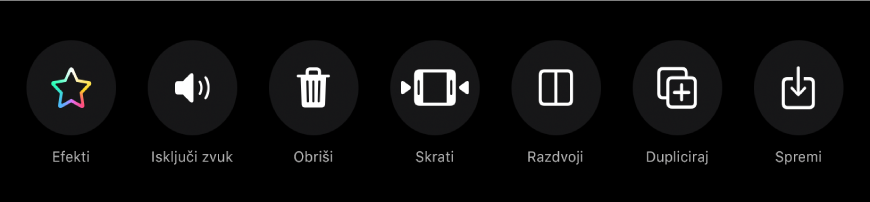
Razmještanje isječaka
Dok je videozapis otvoren u aplikaciji Clips
 , dodirnite i zadržite isječak dok se ne počne pomicati.
, dodirnite i zadržite isječak dok se ne počne pomicati.Povucite je prema lijevo ili desno.
Dupliciranje isječka
Dok je videozapis otvoren u aplikaciji Clips
 , dodirnite isječak.
, dodirnite isječak.Dodirnite Dupliciraj
 .
.Duplicirani isječak pojavljuje se iza originalnog isječka, sa svim filtrima ili grafikom koje ste dodali originalnom isječku.
Također pogledajteIzrada videozapisa u aplikaciji Clips